値段の割に色合いがキレイなので個人的にお気に入りなモニターメーカー「BenQ」が、レーシングゲーム向けに特化した湾曲ゲーミングモニター「BenQ EX3200R」を新発売。最大144Hz対応、湾曲タイプ、VAパネルなど。特徴的なスペックを持つEX3200Rは、どれほど良いモノなのかレビューします。
(公開:2018/12/18 | 更新:2021/11/17)
後継モデル「EX2710R」に置き換わりました
「EX3200R」は販売終了です。今後は「MOBIUZ EX2710R」が後継モデルです。ゲーミング性能、パネルの発色の良さや応答速度、黒階調の再現性など。あらゆる性能がアップグレードされ、完全な上位互換モデルに仕上がっています。
「BenQ EX3200R」の仕様とスペック
| EX3200Rのカタログスペック | |
|---|---|
| 画面サイズ | 31.5 inch |
| 解像度 | 1920 x 1080 |
| 曲率半径 | 1800R |
| コントラスト比 | 3000 : 1 |
| リフレッシュレート | 144 Hz |
| 応答速度 | 21 ms※G2G応答速度は4ms |
| 光沢 | ノングレア |
| VESAマウント | 100 x 100 mm |
| 高さ調整 | 60 mm |
| 前後チルト | -5° ~ +20° |
| 主な搭載機能 |
|
| 寸法 | 727.4 x 529.5 x 223.7 |
| 重量 | 9.1 kg |
| 保証 | 3年※パネルは1年 |
| 参考価格 | 45800 円 |
| パネルの仕様 | 搭載機能 | |||
|---|---|---|---|---|
| 画面サイズ | 31.5 inch | 同期技術 | AMD FreeSync | |
| パネルサイズ | 698.4 x 392.9 mm | OD技術 | Advanced Motion Acceleration(AMA) | |
| 解像度 | 1920 x 1080 | フリッカー低減 | BenQ Eye-care(Flicker-free) | |
| 画素密度 | 69 ppi | ブルーライト低減 | BenQ Eye-care(Low Blue Light) | |
| アスペクト比 | 16 : 9 | 解像度拡大 | Super Resolution | |
| 視野角 | 178° / 178° | 彩度調整 | Color Vibrance | |
| 曲率半径 | 1800R | 分割表示 | PIP / PBP | |
| コントラスト比 | 3000 : 1 | プロファイル | 標準 : 6種類ユーザー定義 : 2種類まで | |
| リフレッシュレート | 144 Hz | 本体の仕様 | ||
| 応答速度 | 21 ms(4ms G2G) | 入力端子 |
| |
| 光沢 | ノングレア | 寸法 | 727.4 x 529.5 x 223.7 | |
| エルゴノミクスの仕様 | 重量 | 9.1 kg | ||
| VESAマウント | 100 x 100 mm | 消費電力 | 48 ~ 76 W | |
| スタンド取り外し | 可能 | 消費電力待機時 | ~ 0.5 W | |
| 高さ調整 | 60 mm | 付属品 |
| |
| ピボット | なし | 保証 | 3年(パネルは1年) | |
| 左右スイベル | なし | MSRP | $ 398.99 | |
| 前後チルト | -5° ~ +20° | 参考価格 | 45800 円 | |
曲率半径が1800Rで、画面サイズが31.5インチのフルHD(1920 x 1080)モニターとしては、標準的な価格設定です。Amazonで購入できる競合と比較すると、EX3200Rは約2000~3000円ほど高い。
しかし、価格がちょっと高い分だけ「付加価値」をちゃんと追加しているのがBenQなスタイル。パネル自体の性能ではおそらく大きな差を付けていないが、「機能」で勝負しています。
- 可変同期技術「AMD FreeSync」対応
- 目の疲れを軽減する「Eye-care」技術
- 鮮やかさを操る「Color Vibrance」搭載
- 必要十分なエルゴノミクス
など、ゲーマーにとって嬉しい機能をちゃんと載せている。特にハードウェアReShade的な機能として重宝する「Color Vibrance」を搭載しているのは重要。
ただし、EX3200Rのコンセプトは「レースゲーム特化」なので、FPS / TPSゲームで重宝される暗所を明るくする技術「Black eQualizer」は搭載していない。


BenQ EX3200Rを開封レビュー
ではさっそくBenQ EX3200Rの「開封」から行きます。

届いた箱はかなりデカイ。横幅90cm、高さ60cmくらいあるので、結構スペースを消費する。

梱包の下部からめくりあげるようにして開封した。上の段には付属品が収められていて、

下の段にEX3200Rのパネル部分がしっかりと梱包されて収められている。なかなか重たくて引っ張ってもびくともしないので、梱包を立てて重力を利用して箱から出しました。
付属品は全部10個

- EX3200Rのスタンド
- EX3200Rの土台アーム
- EX3200Rの端子部分のフタ
- 電源ケーブル(約1.8m)
- 電源アダプター
- miniDP to DPケーブル(約1.8m)
- HDMIケーブル(約1.8m)
- 説明書
- ドライバディスク
- 保証書
単品で購入するとちょっと高い「HDMI」や「miniDP」ケーブルが付属している。長さはそれぞれ約1.8mもあるので、必要十分です。
ちなみに、ケーブルが2種類付属しているけれど、実際に使うのはminiDPの方が良い。HDMIだと最大120 Hzしか表示できないので、144 HzでゲーミングするならDPケーブルを使ってください。

電源アダプターは合計で65Wに対応。
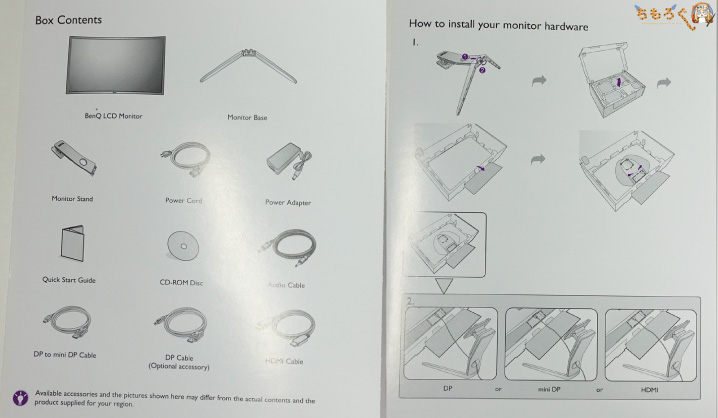
いつもどおりBenQの説明書は図解が親切で分かりやすい。
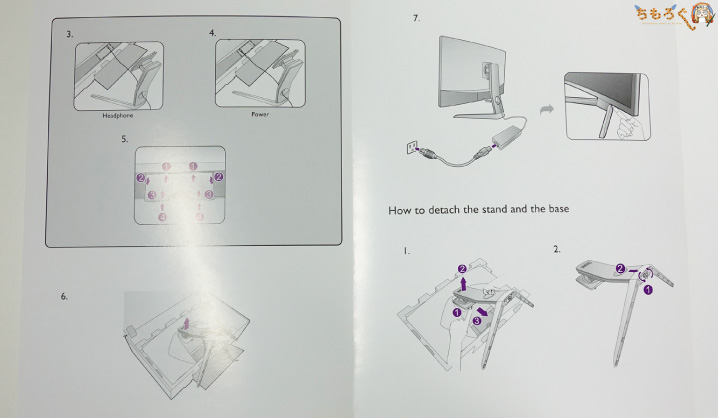
組み立て手順も、このようにイラスト付きで順序立てて解説してくれるので、特に迷うことなく組み立て出来るようになっています。
曲率半径1800Rのパネルを観察

マジで湾曲してます。机に置いてみるとちゃんと表側が浮いてしまう。湾曲モニターは存在こそ知っていましたが、今まで使ったことはないので地味に驚きです。

表側から見るとこんな感じ。手前は分かりにくいが、奥を見ると湾曲しているのがよく分かる。そしてパネルの表面加工はちゃんと、目が疲れにくい「ノングレア」仕様になっていますね。
各種ボタンと入力端子を紹介

パネルの(表から見て)右下にある7個のボタンは、OSD(On Screen Display)を操作するためのボタンと電源ボタンです。左から順番に、
- 画像モード切り替え
- コントラスト調整
- 輝度調整
- 詳細設定
- OSDを閉じる
- ホットキーを設定可能
- 電源ボタン
となっている。OSD(On Screen Display)の詳しい内容や設定については、後ほど検証編で見ていくことにする。

裏側の入出力端子は全部で5種類。
- 電源コネクタ
- HDMI 1.4
- Display Port 1.2
- Mini Display Port 1.2
- ヘッドフォンジャック
映像端子は全部で3種類あって、最大2つまで同時に表示可能。
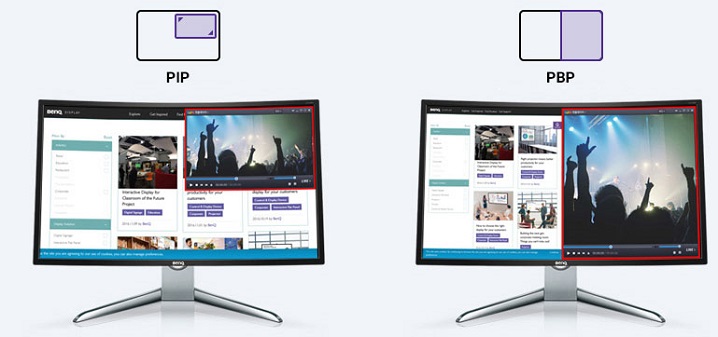
同時に2つの映像元を出力できる機能
EX3200Rは「PIP / PBP」モードに対応しているので、以下の組み合わせで2つの映像元を出力できます。
| 映像元#2 | ||||
|---|---|---|---|---|
| 映像元#1 | 入力端子 | HDMI | DP | Mini DP |
| HDMI | – | OK | OK | |
| DP | OK | – | OK | |
| Mini DP | OK | OK | – | |
レースゲーム中にこの機能が役立つかどうかは、ちょっと分かりません。上手いプレイヤーのYoutube動画を同時に見ながら再現プレイするなら、出番があるかも?
EX3200Rを実際に組み立ててみる
基本的に付属の説明書に書いてあるとおりにやれば、特に難しいところはありません。ですが、念のためEX3200Rを実際に組み立てていく様子を掲載しておきます。

まずはパネルとスタンドを接続する。パネルの裏側にある、この四角形の凹みにスタンドを挿し込むだけです。

押し込むと「カチッ」と鳴って、勝手に固定されます。

次は土台アームとスタンドを接続する。土台アームをスタンドのネジ穴に合わせて、すでに取り付け済みのネジを回すだけで終わる。プラスドライバーなどの道具は一切不要。

パネル裏側の入力端子に、電源アダプターと映像ケーブルを接続する。写真ではHDMIを挿し込んでいるが、最初にも解説したとおり、144 Hz駆動させるならDisplay Portを使ってください。

各種ケーブルを接続したら、付属のフタで閉じておく。

あとは、スタンドの配線穴を通して、ケーブルを整理します。配線をまとめやすいように、あえてスタンドに穴を開けているデザインはやはり便利ですね。

組み立て完了。31.5インチはなかなか大きい。
エルゴノミクスは「昇降」「ティルト」に対応
最後は、EX3200Rが対応している人間工学(エルゴノミクス機能)を紹介しておく。

1つ目が基本的なエルゴノミクスである「昇降」。高さを最大で6cm調整できる。

もう1つは「ティルト」と呼ばれる機能で、見ての通りパネルに角度を付けることができます。下方向へ5°、上方向へ20°の角度を付けられます。
「しっくり来る没入感」を得られる角度と高さを、じっくりと調整できるので嬉しい。なお、ピボットや左右スイベルには対応していませんが、コンセプト的に弱点ではない。
1800Rも湾曲しているモニターに左右回転が必要とは思えないし、レースゲーム用途に画面を縦にできるピボットも要らないよね。つまり、必要十分なエルゴノミクスを実装している。
BenQ EX3200Rの性能を検証
EX3200Rの本体部分のレビューは以上で終わりです。ここからは、モニターで一番大事な「モニターとしての性能」や「パネルの品質」について検証していきたい。
ハッキリとした「黒」が美しいVAパネル

VAパネル採用でネイティブに「3000 : 1」のコントラスト比を実現しているだけあって、パッと見で分かるほど「黒」がハッキリと表示されています。TNパネルとは別次元の黒さでした。

黒がキレイなので映画鑑賞にも向いてそう。湾曲してるけど、かえってそれが映画館な雰囲気を出している気がする。
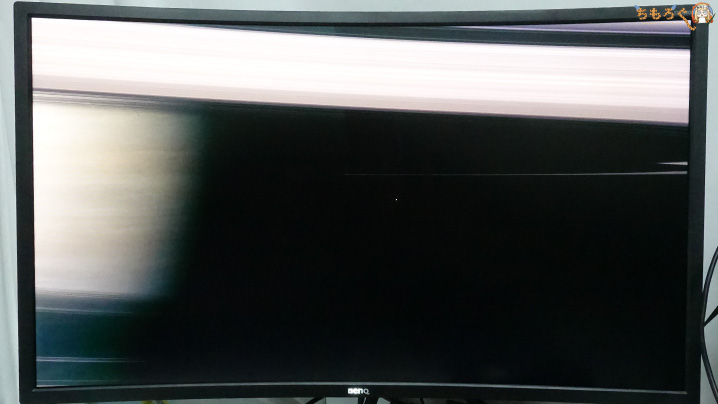
ちなみにですが、世界初の120 Hz対応のVAパネルを作ったのがSharpで、そこから湾曲させたり144 Hz対応を実現したりしたのがSamsungのようです※。
| パネル製造元 | タイプ | 解像度 | リフレッシュレート | 曲率半径 |
|---|---|---|---|---|
| Samsung | SVA | 1920 x 1080 | 144 Hz | 1800R |
| AUO | AMVA | 2560 x 1440 | 165 Hz | 1800R |
| Sharp | MVA | 1920 x 1080 | 120 Hz | 平面 |
台湾のAUOも技術力は極めて高いですが、今のところ30インチ台のフルHDで湾曲したVAパネルは出していない。よって、これはサムスン製の「SVA」(Super Vertical Alignment)パネルということになる。
※Monitor Panel Part Databaseより
視野角は普通だが問題なし

31.5インチと大きいパネルですが、1800Rもの湾曲率のおかげで全ての面がキレイに見えます。安価な大型モニターによくある、端の方が白っぽくなるといった心配は当然無い。

カメラで撮影すると、見る角度によって若干光の出方が違うけれど、ゲーミング目的なら大した問題ではない。昇降機能とティルトを使って、ベストな角度に調節すればそれで済む話です。
「色」の表現力と「輝度」も良好
パネルの品質は「目視」でも、他のモニターと比較しながらじっくり観察すれば分かりますが、それを伝えるのはちょっと難しくて客観性に劣る。なので、本記事ではX-rite製の分光測定器「1i Pro 2」を用いて検証します。

実はパネルの表面が湾曲している影響なのか、黒色輝度の計測結果がオカシイ可能性がある。輝度123 cd/m2に対して、黒色が0.416 cd/m2もあると、目視で分かるほど白っぽくなるはずなので。
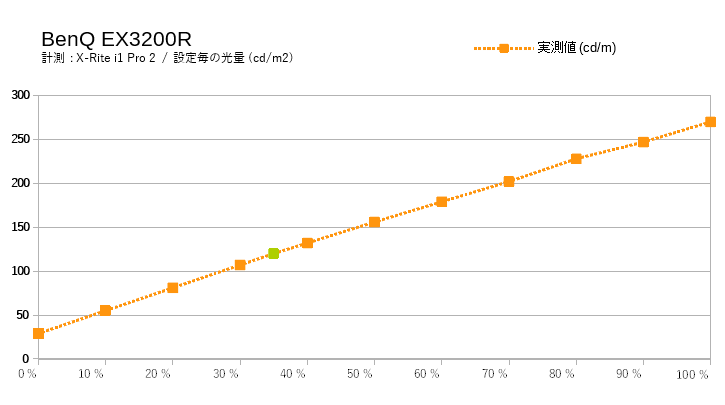
なお、輝度の実測値はこの通りで、設定値ごとにキレイに変化しました。輝度設定35%で、目にちょうど良いと言われている120 cb/m2に到達する。100%設定で輝度は270 cd/m2に到達しているが、公称値より10%少ないですね。
100%の輝度で使う人はあまりいないと思うので、気にするほどではないかな。
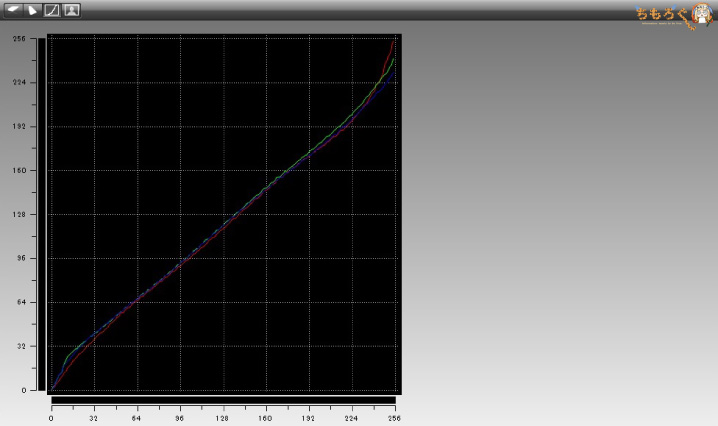
標準プロファイルのガンマカーブはこの通り。中間色は概ねキレイな理想的な直線を描いているが、白と黒の両端では3色すべてに歪みがあります。
「それがどうしたの?」と思うかもしれないけれど、この両端のガンマの歪みがBenQモニターで割と見かける「白が白すぎる」といった口コミや評価の原因になっているというわけ。
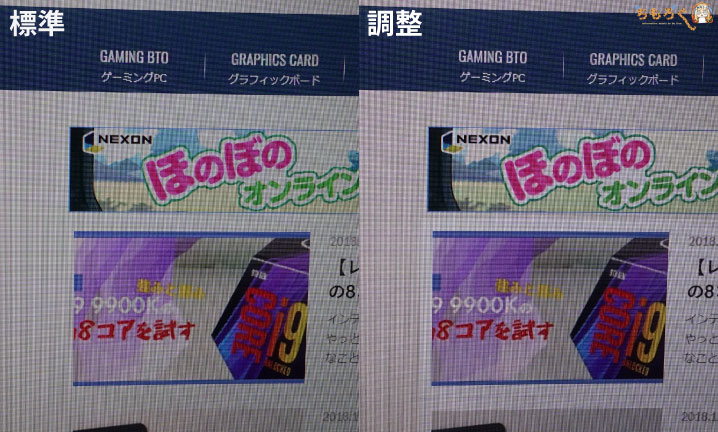
だから適切な調節さえしてあげれば、この通り。工場出荷設定だと、当ブログの微妙な白色の差異すら表現できていなかったが、調節後は見事に表現できるようになっています。
決してパネルの品質が悪いのではなく、出荷設定に若干のクセがあるというだけの話です。
最後は「色域」の検証を行った。結果は非常に良好です。一般的な色域規格である「sRGB」だと、カバー率は92.6%で十分。もっと厳しい規格の「AdobeRGB」に対しては、カバー率70.3%です。
プロフェッショナルなクリエイター向けのパネルなら、AdobeRGBは99%になるべきだが、標準的な価格帯の湾曲ゲーミングモニターとしては十分に高品質といえる。
144Hz駆動と残像をチェック
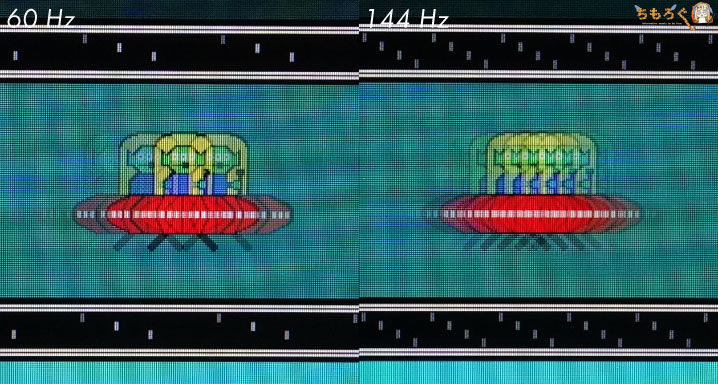
さすがネイティブ144 Hz対応です。シャッターを切った瞬間に、カメラレンズに映り込むUFOが数がちゃんと多いことが分かる。もちろん、ここまでしなくても人間の目で見て十分に144 Hz駆動は体感できます。
ただし、実際のゲーミングで体感するには平均フレームレートが100以上は出る環境が必要。80~90 fpsでも多分体感できると思いますが、せっかくなら144 fps前後でしっかり活用し切りたいところ。
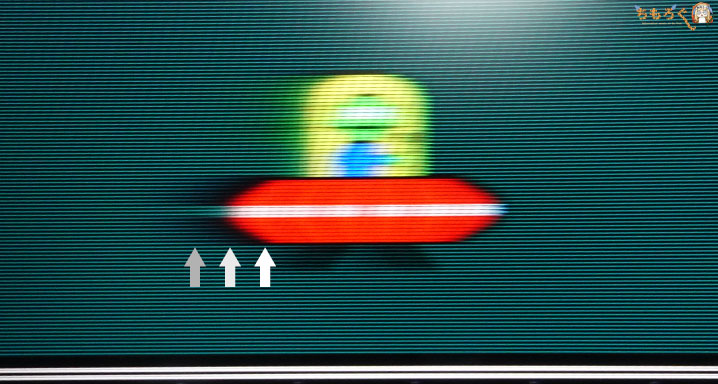
144 Hz駆動時の「残像」はこんな感じ。VAパネルは原理的にTNパネルより応答速度を速くしづらいため、公称値で21ミリ秒のEX3200Rだと、ある程度の残像は仕方ないところ。
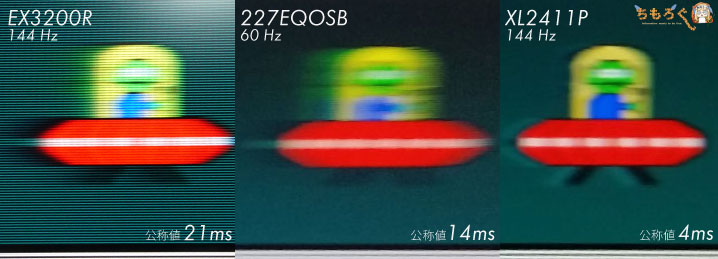
一応他のモニターを比較すると、やっぱり公称値21ミリ秒のモニターと、それ以下のモニターでは如実に残像の出方が違います。特にTNパネルを採用する「BenQ XL2411P」が非常に速いことがよく分かる。
OSD設定を紹介
画像モードはメーカー側が用意した6種類のプロファイルと、ユーザーが作成したプロファイル設定を保存できるスロットが2つ用意されています。
輝度とコントラストはそのままの意味。詳細設定からは、PIP(分割表示)や、ガンマや色温度、オーバードライブ機能である「AMA」など。BenQの独自機能を細かく設定可能です。
BenQ独自機能- AMA:応答速度を高速化して残像を減らす
- 色の鮮明さ:「Color Vibrance」という彩度を調整する
- ブルーライト低減:青色が抜けていく設定
- スーパー解像度:解像度が粗い場合は高精細にする
- PIP / PBP:2つの映像元を分割表示する
特に目玉機能は、ハードウェアReShade的な「Color Vibrance」。どれくらい映像が鮮やかになって、見え方が変わるのか後で比較します。
6種類の画像モードを比較
| 画像モード | 効果 |
|---|---|
| 標準 | 初期設定 |
| シネマ | 映画鑑賞向けの設定 |
| sRGB | 周辺機器と色を一致させる |
| 写真 | 静止画向けの設定 |
| ゲーマー1 | レースゲーム向けの設定 |
| ゲーマー2 | CS:GOに最適な設定 |
| ゲーマー3 | バトルフィールド向けの設定 |
EX3200Rに最初から搭載されている画像モードは、以上の6種類。
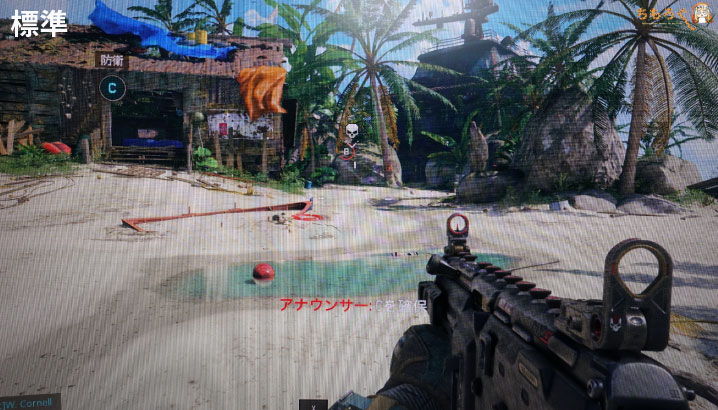
標準設定。
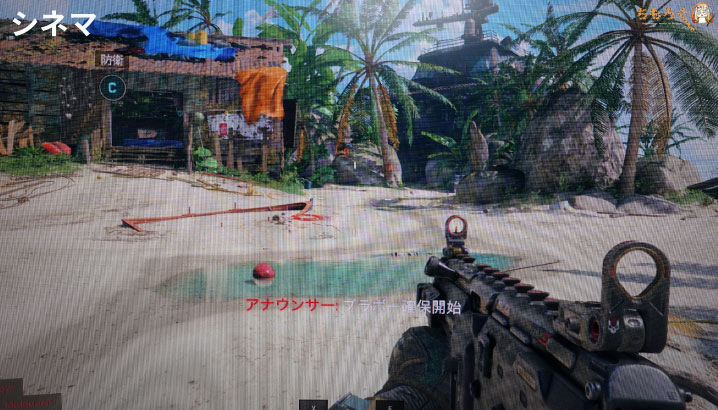
シネマ設定は全体的に鮮やか。
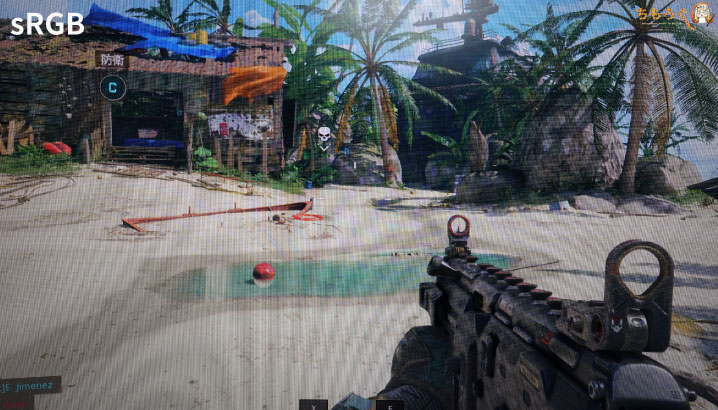
sRGBはコントラストがハッキリと強くなった印象。
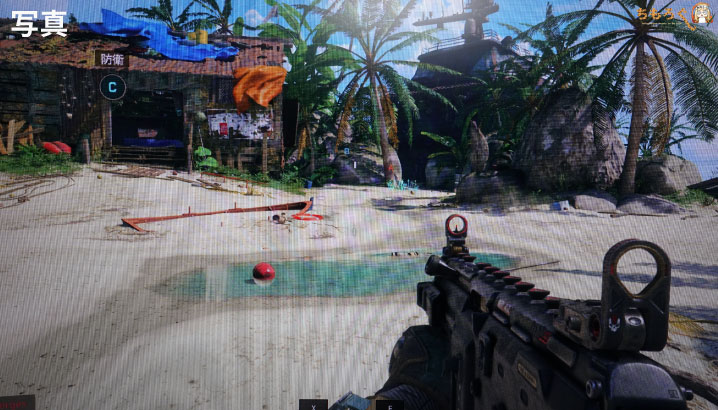
写真モードでは更にコントラストが強くなり、黒い部分は「濃い影」として表現されています。
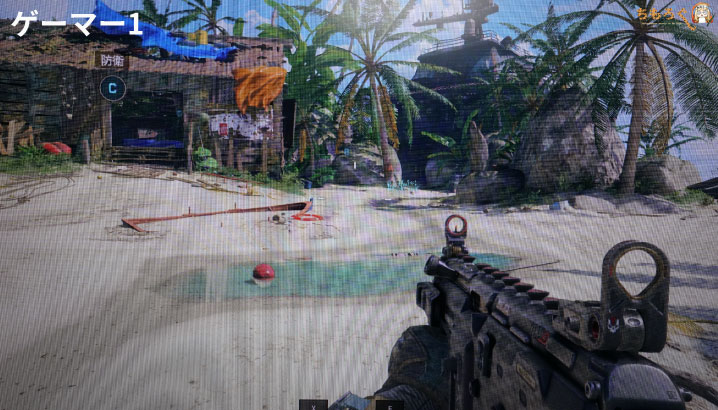
レースゲーム向けの設定は全体的にアッサリとした色合いと、程よいコントラストになった。
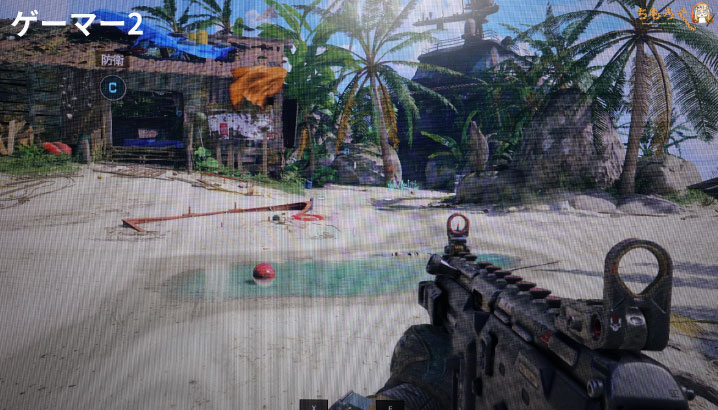
CS:GO向けに調整されているらしいゲーマー2モードは、目で見て分かるほどにはゲーマー1と差が無い。
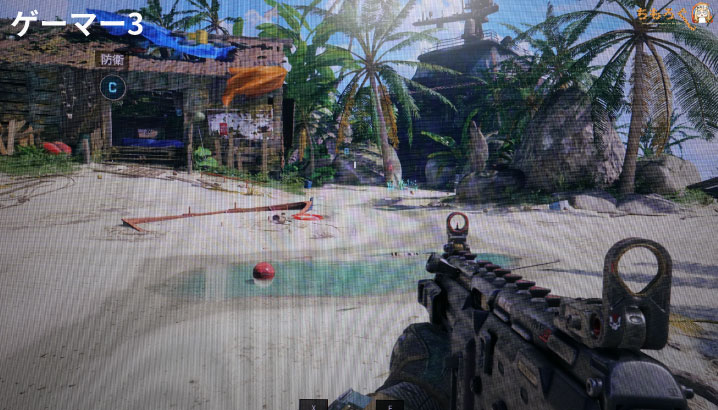
バトルフィールド向けらしいゲーマー3モードも、やはり同様でゲーマー1やゲーマー2との差異が分かりにくい。
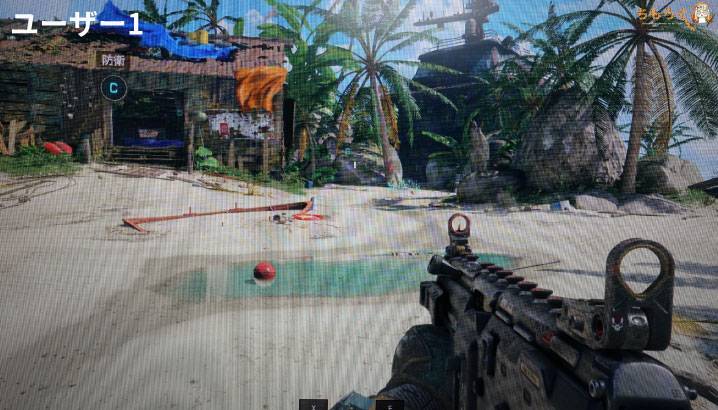
ユーザーは1~2は、好きな設定を保存できるユーザー定義のプロファイルです。何も設定していなければ、初期設定と同じ映像になる。
色の鮮明さを調節する「Color Vibrance」
次は目玉機能である「Color Vibrance」を試す。普通のコントラスト設定や色温度の調整とは全く別物で、色を強調して視認性を高めることに特化しています。
ソフトウェア的に色を強調すると言えば、ReShadeの「HDR」や「Tehnicolor 2」がありますが、BenQの「Color Vibrance」はそれらと似た機能に位置する。
Color Vibranceを0~20で5段階ずつ比較すると、その差は歴然。人物が背景から浮き出るように強調されるため、FPS / TPSゲームで重宝する機能です。
スーパー解像度の効果は?
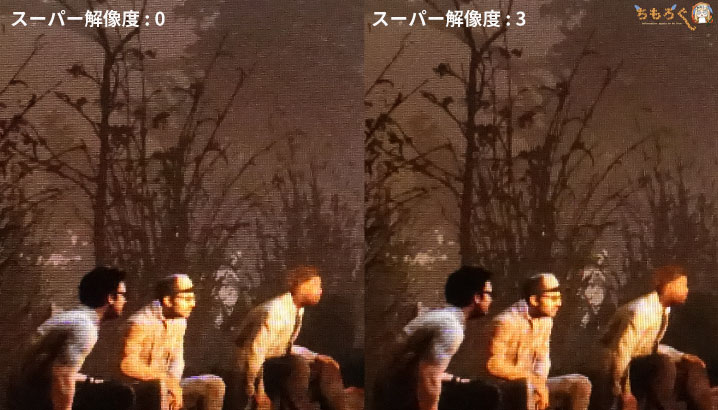
BenQ EX3200Rには、解像度を高精細にする独自機能である「スーパー解像度」が搭載されている。初期設定は「0」で、最大で「3」まで設定可能。0と3で比較すると…木の枝など細い部分が微妙に鮮明になったような。
ただ、この機能はもともとの解像度が粗い場合に効果を発揮しやすいらしいので、すでにフルHD解像度で表示されているゲームだと大きな効果は期待できないかもしれない。
湾曲モニターの率直な感想など

ここまでで、おおむねBenQ EX3200Rの性能や仕様をレビュー出来た。最後は「湾曲モニター」を使ってみて感じた、率直な感想を書いておきます。
「湾曲」の良いところ- ゲーム中の没入感が凄い
- スピードのあるゲームほど体感しやすい
湾曲していることによる最大のメリットは、やはり「没入感」に尽きる。CoD : BO4やR6Sのようなゲームでも効果はあるが、Forza Horizonのようなレーシングゲームの方が抜群に凄いです。
画面の中にグイグイ吸い込まれていくような感覚がある。そもそも人間の目が平面的にモノを観察できないため、激しく動くシーンであればあるほど、湾曲している方がリアルに感じやすいと思う。
「湾曲」の注意点- 製図には向かない
- マウス操作にちょっと慣れが必要
当たり前のことだけど、画面が湾曲しているので「イラスト」や「製図」には向かないです。曲がった画面でもイラストを描くことは出来るが、平面に戻すと歪んでしまいます。
湾曲したモニター上で「自然に見えるように」調整して描いてしまうので、平面に戻してしまうと調整した分が歪む。湾曲モニター上では直線だったのに、平面だと曲線になっている…など。
そして、マウス操作に若干ですが数時間ほどの慣れが必要だった。やっぱり湾曲しているせいなのか、自分の思った位置より数ミリずれてカーソルが動くんですよね。不思議な感覚でした。
まとめ:「没入感」を求めるならオススメ

超なめらかな144 Hz駆動に加えて、1800Rもの湾曲したパネル。そして圧倒的に「黒い」VAパネルと、Color Vibranceを始めとしたBenQの各独自機能によって、抜群の没入感を実現している。
しかし、ここで気になるのが「144 Hzで1800Rなモニター」なら他社からもう少し安い価格で販売されているということ。EX3200Rは約3000円ほど高価ですが、価格差に見合った価値はあるのかどうか。
| 比較 | BenQ EX3200R | ASUS VA326H |
|---|---|---|
| 画面サイズ | 31.5 inch | 31.5 inch |
| 解像度 | 1920 x 1080 | 1920 x 1080 |
| 曲率半径 | 1800R | 1800R |
| コントラスト比 | 3000 : 1 | 3000 : 1 |
| リフレッシュレート | 144 Hz | 144 Hz |
| 応答速度 | 21 ms※G2G応答速度は4ms | 21 ms※G2G応答速度は4ms |
| 光沢 | ノングレア | ノングレア |
| VESAマウント | 100 x 100 mm | 100 x 100 mm |
| 高さ調整 | 60 mm | なし |
| 前後チルト | -5° ~ +20° | -3° ~ +10° |
| 同期技術 | AMD FreeSync | なし |
| 彩度調整 | Color Vibrance | なし |
| プロファイル |
|
|
| フリッカー低減 | BenQ Eye-care | ASUS Eye Care |
| ブルーライト低減 | ||
| 入力端子 |
|
|
| 寸法 | 727.4 x 529.5 x 223.7 | 721.2 x 493.7 x 173.6 |
| 重量 | 9.1 kg | 8.1 kg |
| 保証 | 3年※パネルは1年 | 3年※パネルは不明 |
| 参考価格 | 45800 円 | 42200 円 |
おそらく採用しているパネルはほとんど同じ。Amazonレビューを見ると「色がどぎつい。」とあったので、使っているパネルは全く同じものでしょう。だから、モニターとしての性能はほぼ同じになる。
だが、3000円ほど高いBenQ EX3200Rの強みはスペック比較表を見ての通り、「独自機能」と「エルゴノミクス」にある。没入感を重視するなら、やはりエルゴノミクスは多い方が良い。
なぜならエルゴノミクスが優秀であればあるほど、自分にとってしっくりと来る角度に調整しやすい。競合モニターには「高さ調整」が無いのがダメだと思います。
ゲーミングで割と重宝するハードウェアReShadeの一種「Color Vibrance」を搭載している点も、EX3200Rの大きなメリットです。
「EX3200R」のデメリット
- 画素密度はやや粗い
- 「Black eQualizer」はなし
- 製図には向かない
「EX3200R」の良いところ
- 「黒」がハッキリで品質も良いVAパネル
- 視認性が高まる「Color Vibrance」搭載
- 必要十分なエルゴノミクス
- 没入感のある31.5インチ大画面
- ヌルヌル動く「144 Hz」駆動
- AMD FreeSync対応
- 妥当なコストパフォーマンス
というわけで、湾曲144 Hzモニターを求めているなら十分おすすめ出来る良品。それに今のところ、機能性や仕様面でEX3200Rに対抗できる大型の湾曲モニターは他にない。

以上「BenQ EX3200Rを実機レビュー:没入感が凄い湾曲ゲーミングモニター」でした。
【販売終了】今後は「EX2710R」が後継モデルです
「EX3200R」は販売終了です。今後は「MOBIUZ EX2710R」が後継モデルです。
ゲーミング性能、パネルの発色の良さや応答速度、黒階調の再現性など。あらゆる性能がアップグレードされ、完全な上位互換モデルに仕上がっています。
他にもある「144 Hz」でおすすめなゲーミングモニター
おすすめなゲーミングモニター【まとめ解説】




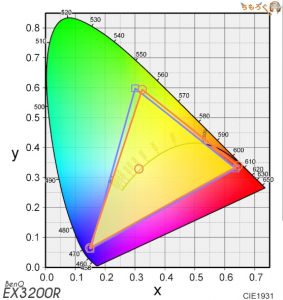
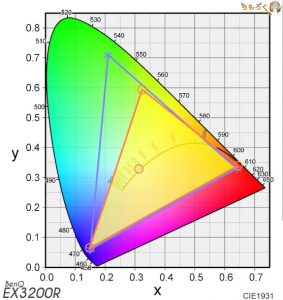


























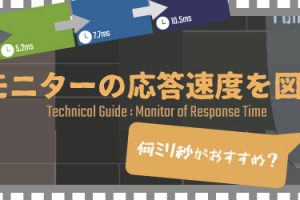


 おすすめゲーミングPC:7選
おすすめゲーミングPC:7選 ゲーミングモニターおすすめ:7選
ゲーミングモニターおすすめ:7選 【PS5】おすすめゲーミングモニター
【PS5】おすすめゲーミングモニター 初心者向け「ガレリア」の選び方
初心者向け「ガレリア」の選び方 NEXTGEAR 7800X3Dの実機レビュー
NEXTGEAR 7800X3Dの実機レビュー LEVEL∞の実機レビュー
LEVEL∞の実機レビュー GALLERIAの実機レビュー
GALLERIAの実機レビュー 【予算別】おすすめ自作PC:10選
【予算別】おすすめ自作PC:10選 おすすめグラボ:7選
おすすめグラボ:7選 おすすめのSSD:7選
おすすめのSSD:7選 CPUの性能比較表
CPUの性能比較表 おすすめの電源ユニット10選
おすすめの電源ユニット10選 おすすめなPCケース10選
おすすめなPCケース10選 地味に悩む、マザーボードの選び方
地味に悩む、マザーボードの選び方




 やかもちのTwitterアカ
やかもちのTwitterアカ
 レビュー評価【特におすすめ】
レビュー評価【特におすすめ】 レビュー評価【おすすめ】
レビュー評価【おすすめ】 レビュー評価【目的にあえばアリ】
レビュー評価【目的にあえばアリ】
ちもろぐさんとは何か妙な縁があるのかちょうど私が調べている内容をタイムリーに記事にしてくれて助かりますw
ちょうどVAモニタへの乗り換えを検討しているのですが、一つ気になることがりまして…以前サブ向けにそれこそBENQからVAモニタを購入したのですが、ブラウザをスクロールさせたときの残像が酷くて早々に手放したことがあります
今でもその時の印象が残っていまして、やかもちさんはブラウザを見るのに使ってみて違和感など感じませんでしたか?
ぼくの目で見る分には、ブラウザスクロールで特にひどく残像を感じることは無いですね。
どうして気になる場合はBenQモニターに搭載されている「AMA」機能(オーバードライブ)を使うという手もあります。
忘れてましたがその当時購入したのがGW2470HLというやつでした
高Hzモニタで応答速度も良好なのが大事なのかもしれませんね。私も次のVAの乗り換え先がゲーミングなので多分大丈夫だろうなと思うことにしました
MSIからOptix AG32C [31.5インチ]が
発売日:2018年 1月13日に既に出ていますよ。
こちらは165Hzのリフレッシュレートです。
液晶パネル部に曲率1800Rの31.5型VAパネルを採用
ですから、おそらく同じパネル、あ、
リフレッシュレートが違いますね。
価格もアマゾンで¥ 39,010 です。
因みに私はMSI Optix G24Cを使っています。
湾曲でなくても良かったのですが、
VAパネルで144Hzが当時これしかありませんでした。
今ではプリンストン ULTRA PLUS PTFGFA-24C
とか有りますし。
別にMSI信者ではありません。
MSIからOptix AG32C [31.5インチ]が
発売日:2018年 1月13日に既に出ていますよ。
こちらは165Hzのリフレッシュレートです。
液晶パネル部に曲率1800Rの31.5型VAパネルを採用
ですから、おそらく同じパネル、あ、
リフレッシュレートが違いますね。
価格もアマゾンで¥ 39,010 です。
因みに私はMSI Optix G24Cを使っています。
湾曲でなくても良かったのですが、
VAパネルで144Hzが当時これしかありませんでした。
今ではプリンストン ULTRA PLUS PTFGFA-24C
とか有りますし。
別にMSI信者ではありません。
エルゴノミクスが1つも無いのと、VESAマウント対応が不明確(海外サイトでは100mm x 100mmだが、日本サイトでは記載なし、第三者の仕様データベースでは非対応)なので、モニターアームを用いることでエルゴノミクスの弱点を補うことも出来ません。
実機が置いてある環境(都会のPCショップなど)で角度や視野角の具合がピッタリ自分に合っているかどうかを確認できなければ、やや不確定要素の多い中での購入となるのが「どうかなぁ…」と思っている部分です。
>画素密度はやや粗い
>製図には向かない
FHDですからねぇ…
4、5年前ならFHDでも良いけど
今の時代で32インチクラスならば
最低2Kは欲しい。
EX3200R私も使ってます。
お値段の割に良いモニターですが、サイズ的にWQHD有ると完璧だったんだけど。
ただ、そうなると5万越え確実ですし・・・。
(日本では売ってませんが上位機種は7万位するのかな?)
BenQのモニターは初期設定おかしいですよねw
色々設定見直すと綺麗に映るのでお気に入りのメーカーなんですが。
今更ですがGeForce 417.71ドライバよりG-Sync互換機能によってFreeSync(Adaptive-Sync)を使えるようになりましたね。
Windows10でしか使えない、周波数を合わせる必要があるとかCRU使うとドライバ壊れるとか色々出てきてますが。
色々なディスプレイ持って紹介してたので検証記事出してくれると嬉しいです。まぁyacamochi さんRadeon持ってるのでわざわざ検証しないかな・・・?
EX3200RでG-sync互換いけてると思うのですがどうなんでしょう?
うちのEX3200Rでは正常に動いているように見えるのですが・・・